
Зміст
Steam іноді не може встановити гру або може не реагувати через погану папку пакета. Деякі користувачі можуть виявити, що їх установка може зайняти більше часу, ніж очікувалося, і нікуди не дінеться. Вікно “Встановлення оновлення” може тривати протягом цього часу. Якщо ви один із користувачів, у якого трапляється ця проблема, спробуйте видалити папку пакунка Steam, щоб виправити її. Це змусить клієнт Steam знову завантажити необхідні файли і виправити помилки встановлення.
Видалення папки пакунка Steam
Виконайте наведені нижче дії, щоб оновити папку пакунків у клієнті Steam.
- Закрийте клієнт Steam.
Клацніть на “X” у верхньому правому куті.
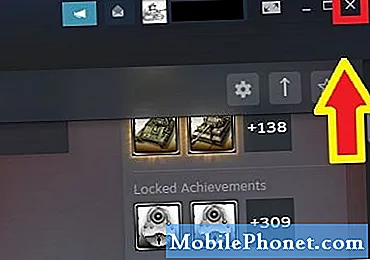
- Вийдіть із усіх процесів, пов’язаних із Steam, у диспетчері завдань.
відчинено Диспетчер завдань і під Процеси на вкладці, знайдіть усі елементи, що щось говорять про Steam. Закрийте кожен з них окремо.

- Відкрийте каталог Steam.
Шлях за замовчуванням до папки Steam: C: Program Files Steam. Залежно від вашої машини, шлях за замовчуванням також може бути C: Program Files (x86) Steam.
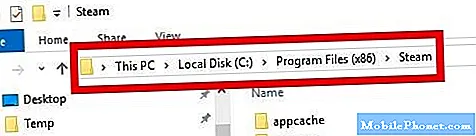
- Знайдіть папку Package.
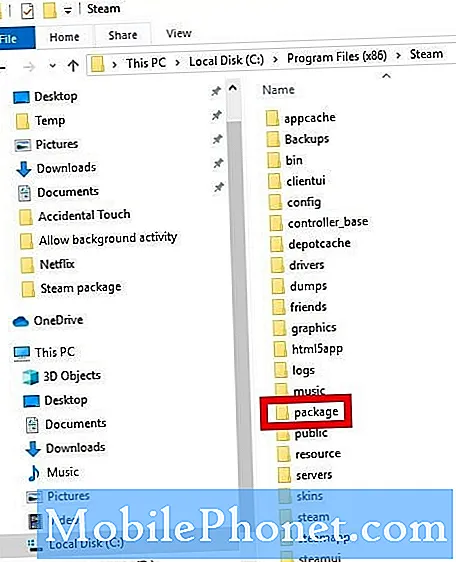
- Зробіть копію папки Package.
Це для того, щоб у вас була резервна копія цієї папки на випадок, якщо щось піде не так. Перемістіть копію цієї папки, скажімо, на робочий стіл, щоб ви могли легко її відновити.
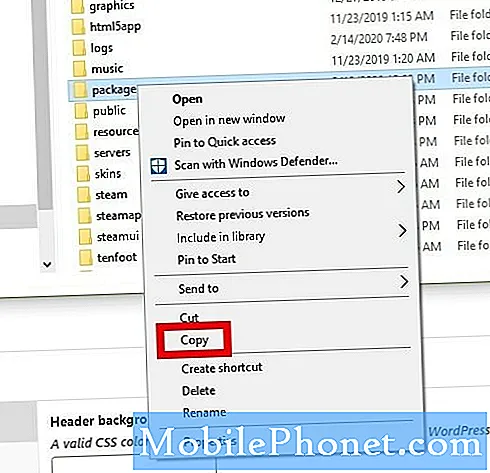
- Видалити папку Package.
Клацніть правою кнопкою миші на папці та натисніть на Видалити.
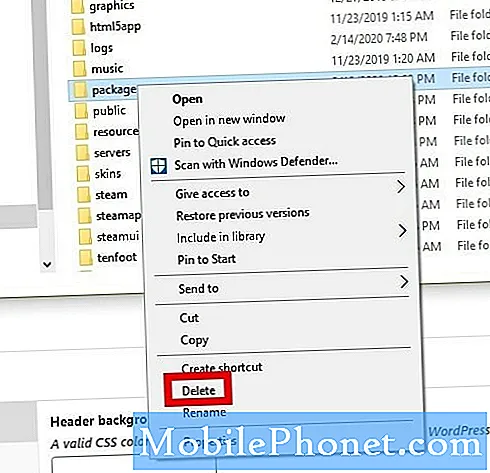
- Перезапустіть клієнт Steam.
Відкрийте Steam-клієнт і натисніть стрілку вниз поруч із іменем вашого профілю у верхньому правому куті. Потім натисніть Вийти з облікового запису.
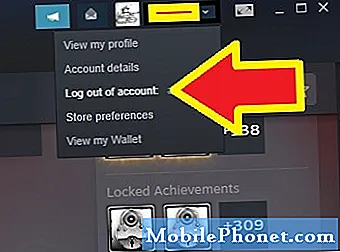
- Нехай Steam перезавантажує деякі файли.
Повторно відкрийте клієнт Steam і завантажте необхідні файли. Після завантаження він запуститься нормально.
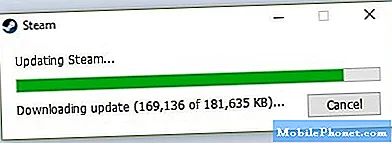
Пропоноване читання:
- Як виправити помилку Steam “Гра працює”
Отримайте допомогу від нас
Маєте проблеми з телефоном? Не соромтеся зв’язуватися з нами за допомогою цієї форми. Ми спробуємо допомогти. Ми також створюємо відео для тих, хто хоче слідувати візуальним інструкціям. Відвідайте нашу сторінку Youtube для усунення несправностей.


